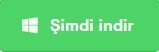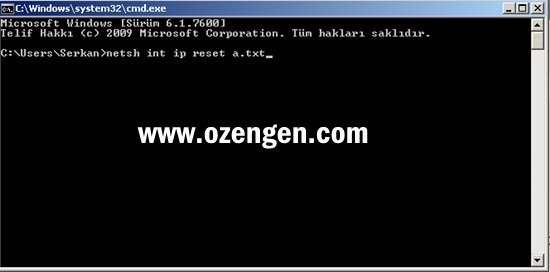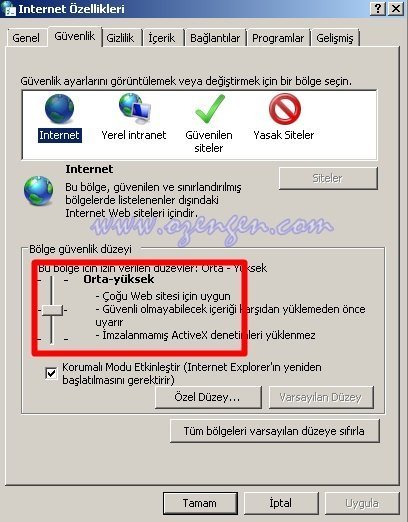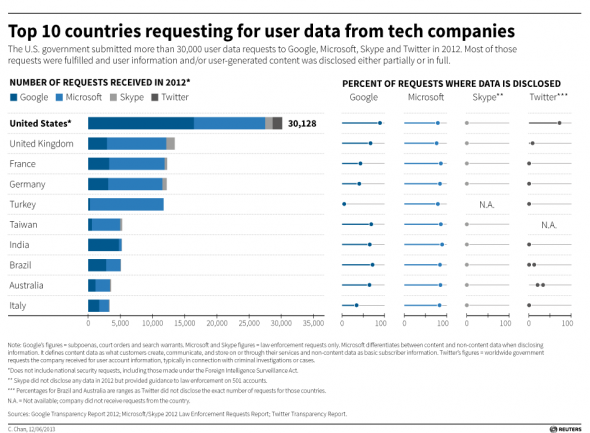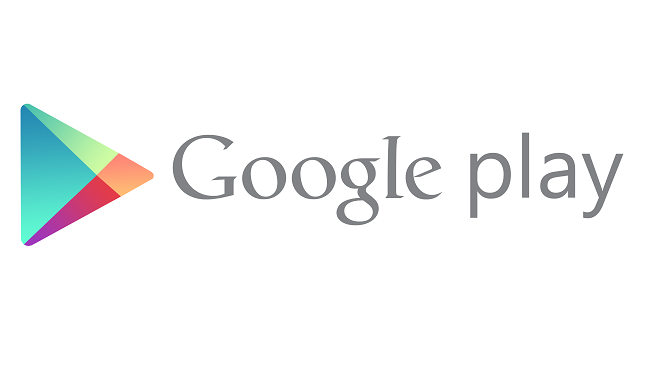Sanal İşletim Sistemi Nasıl Kurulur
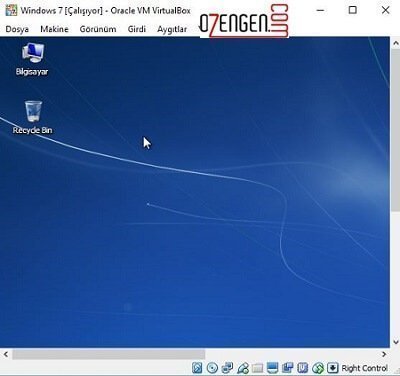
Merhaba Ozengen.com takipçileri. Bugün sizlere sanal işletim sistemi (sanallaştırma-virtualization) nasıl kurulur ? Konusunda resimli bir anlatım sunacağız. Sanallaştırma konusunda amatör kullanıcıların kullanabileceği, ücretsiz bir yazılımla bu işlemi yapacağız. İşlem için Virtualbox yazılımını kullanacağız. Oldukça kullanışlı bir yazılım olmasının yanında tamamen ücretsiz olması da en güzel yanlarından biridir.
İşlem sırasında dikkat etmeniz gereken, sanal makinaya vereceğiniz kaynakları doğru seçmektir. Sanal sistemi çalıştırmak için gerekli olan makinanızda da sistemi kullanabilecek kadar kaynak bırakmanız gerekiyor. Aksi durumda sanal işletim sistemini çalıştırırken fiziki makinanızı kullanamayabilirsiniz.
Oracle VM Virtualbox yazılımını indirerek bilgisayarınıza kurunuz.
Sanal sistem nasıl kurulur ?
İşletim sisteminizi kurabilmek için, kurmak istediğiniz sistemin kurulum araçlarını hazırlamalısınız. CD, DVD veya İSO ile kurulum yapabilirsiniz.
Yazılımı çalıştırdıktan sonra Yeni seçeneğine tıklayarak sistemimizi oluşturmaya başlıyoruz.
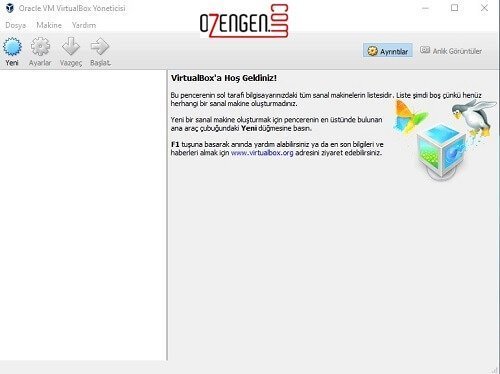
Sanal makina adı ve kuracağınız işletim sisteminin Tür ve Sürüm gibi bilgilerini seçin. Kuracağınız sistemi doğru olarak seçmelisiniz aksi taktirde sistem açılışında hata alabilirsiniz.
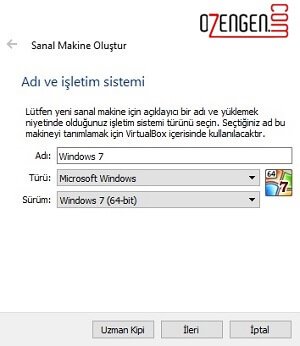
Sanal makina için ayıracağınız bellek boyutunu seçin. İşletim sistemleri için gerekli olan minimum bellek boyutlarını inceleyebilirsiniz. Örneğin; Windows 7 için minimum 2 GB ram’e ihtiyaç vardır.
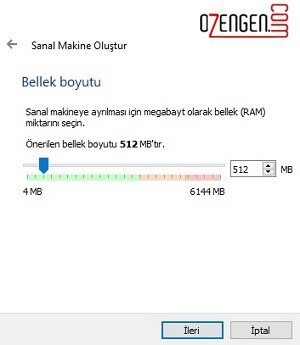
Yeni bir kurulum yapacağımız için, Şimdi sanal bir sabit disk oluştur seçeneğini işaretleyerek devam ediyoruz.
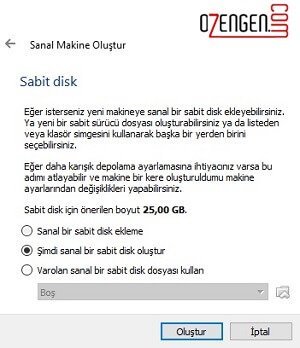
Sanal makinanıza atayacağınız disk boyutunu seçiyoruz. Eğer yeterli alanınız varsa minimum 25 GB vermenizi tavsiye ederiz. İhtiyacınıza göre bu boyutu arttırabilirsiniz.
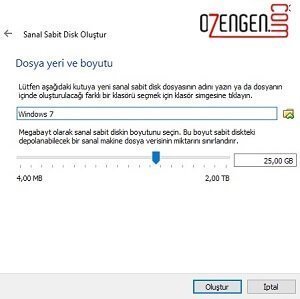
Gerekli konfigürasyonları ayarladıktan sonra sanal makinanız hazır olacaktır. Makinanıza sağ tıklayarak veya yukarda bulunan Başlat kısayoluna tıklayarak makinanızı açabilirsiniz.
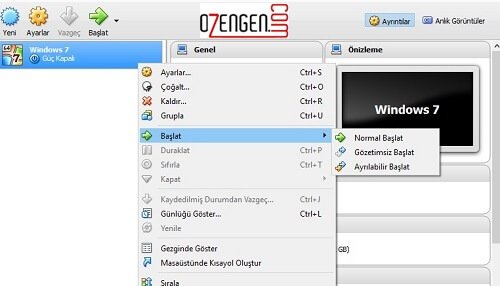
Sistem kurulumu için gerekli sürücüyü seçin. Kurulum cd’nizi veya kurulum .iso dosyasını gösterebilirsiniz. Cihazınızı başlangıç diskiniz ile boot ederek standart işletim sistemi kurulum adımlarını takip edebilirsiniz.
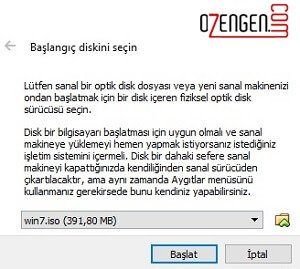
İşlem tamam. Kurulum tamamlandıktan sonra makinanızı açabilirsiniz. Kısayol tuşlarını kullanarak görünüm ayarlarınızı ve sanal makina ayarlarınızı istediğiniz gibi yönetebilirsiniz.
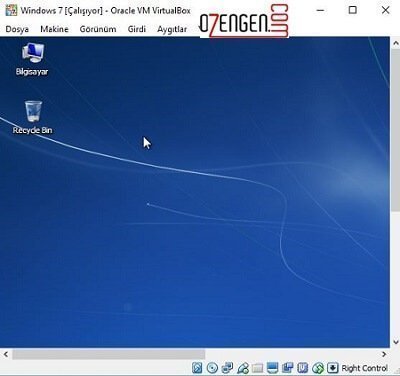
Bu yöntemle, donanımınız yeterli ise dilediğiniz kadar sistem kurulumu yapabilirsiniz. Sanal makina ayarlarına giriş yaparak donanım özelliklerinizi dilediğiniz gibi değiştirebilirsiniz. Kurulum hakkında merak ettikleriniz veya karşılaştığınız sorunlar için yorum gönderebilirsiniz. Oracle Virtualbox her ne kadar ücretsiz bir yazılım olsa da basit sanallaştırma çözümleri için oldukça kullanışlı bir yoldur. Kolay gelsin.